Ako vložiť čísla strán v Word 365
Tento tutoriál podrobne popisuje, ako pridať čísla strán do dokumentov v Microsoft Word 365.
Detekuje Microsoft Word 365 pravidelne slová, ktoré často používate, ako nesprávne napísané? Môžete to zmeniť pridaním vlastných slov do slovníka.
Obsah
Možnosť 1 – Pridať slová do slovníka počas písania
Napíšte slovo vo vašom dokumente a pravým tlačidlom myši kliknite naň a vyberte “Pridať do slovníka”.
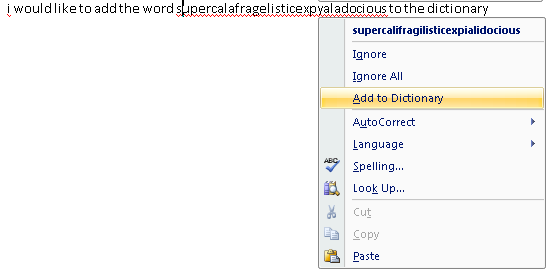
Možnosť 2 – Pridať slová do slovníka z nastavení
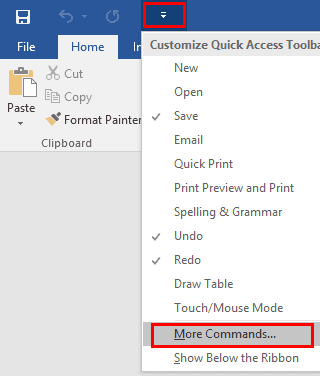
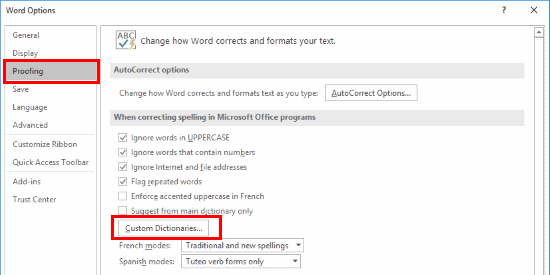
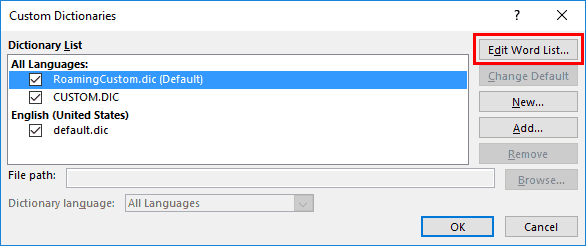
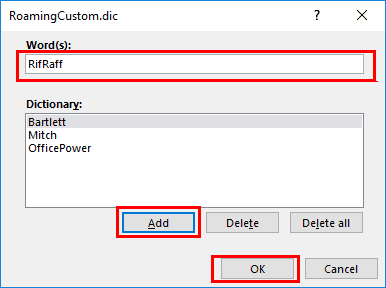
Poznámka: Táto možnosť je tiež k dispozícii v iných aplikáciách Office, ako sú Outlook, Excel, Publisher atď.
Často kladené otázky
Prečo je moja možnosť “Pridať do slovníka” sivá?
Toto sa zdá byť chyba v softvéri. Skúste ísť na “Súbor” > “Možnosti” > “Opravy” > “Vlastné slovníky”. Potom vyberte “Jazyk slovníka”. Potom zrušte začiarknutie vedľa položky slovníka a potom ho znova zaškrtnite. Tieto kroky sa zdajú niečo prepínať v softvéri, čo oprávňuje možnosť “Pridať do slovníka” znova.
Prečo sa zdá, že Word nekontroluje pravopis správne?
Skontrolujte, či používate platný súbor slovníka. Môžete to urobiť prechodom na “Opravy” > “Upraviť slovníky…” > “Upraviť zoznam slov…”
Tento tutoriál podrobne popisuje, ako pridať čísla strán do dokumentov v Microsoft Word 365.
Návod, ktorý vysvetľuje, ako pridať možnosť Email do panela nástrojov Microsoft Excel a Word 365.
Chcete povoliť alebo zakázať možnosť Uloženia Autosalvovania? Naučte sa, ako povoliť alebo zakázať funkciu Autosalvovania v programe Word 2019 alebo Microsoft 365.
Tento tutoriál vám ukáže dva spôsoby, ako môžete pridať vlastné slová do slovníka Microsoft Word.
Naučte sa, ako zmeniť farbu hypertextových prepojení v aplikácii Word pre Windows 11, macOS, iPad atď. Metódy sú platné pre Word 365, Word 2021 a ďalšie.
Sady štýlov môžu okamžite dodať vášmu celému dokumentu upravený a konzistentný vzhľad. Tu je návod, ako používať sady štýlov vo Worde a kde ich nájsť.
Zistite, ako vytvoriť makro v aplikácii Word, aby ste mohli rýchlejšie vykonávať najčastejšie používané funkcie.
Núťte výzvu na vašich súboroch Microsoft Excel pre Office 365, ktorá hovorí „Otvoriť ako iba na čítanie“ pomocou tohto sprievodcu.
Pokiaľ Microsoft Word 2016 píše na už existujúci text, naučte sa, ako opraviť problém s prepisovaným textom vo Worde v jednoduchých krokoch.
Tutoriál, ktorý vás prevedie, ako zapnúť alebo vypnúť doplnky (plug-ins) v Microsoft Outlooku.
Tutoriál, ktorý pomôže s problémami, kde tabuľky Microsoft Excel nepočítajú presne.
Zistite, ako zablokovať a odblokovať bunky v Microsoft Excel 365 pomocou tohto návodu.
Želite pristupiti svom Yahoo Mailu direktno iz svog Outlook računa? Naučite kako dodati Yahoo Mail u Outlook 2021, 2019 i 2016.
Aktivujte alebo deaktivujte funkciu automatického ukladania v Microsoft Outlook 365, ktorá automaticky ukladá e-maily do zložky Návrhy.
Ukážeme vám trik, ktorý môžete použiť na jednoduché exportovanie všetkých vašich kontaktov Microsoft Outlook 365 do súborov vCard.









